Índice da página
Críticas e Prêmios
Jacinta atualizou em 29/09/2024 para Transferência entre PCs | Mais Artigos
Passo mover jogos para o SSD sem reinstalar
"Tenho meu notebook Lenovo com um HD WD de 1 TB há cerca de quatro anos. Nestes anos, instalei muitos jogos Steam e outros programas e armazenei um grande número de arquivos pessoais no dispositivo. Agora, o disco está ficando sem espaço. Para corrigir esse problema e obter um melhor desempenho do computador, eu compro um SSD Samsung de 1 TB e planejo mover minha pasta de app Steam existente e diversos jogos do HD WD para este novo SSD. Desta forma, posso efetivamente liberar espaço no disco rígido WD. Mas não tenho nenhuma ideia de como mover jogos para o SSD sem reinstalar. Há alguma sugestão?"
Qual é a melhor maneira de mover jogos para SSD
Agora, o SSD é cada vez mais popular entre os usuários por diversos motivos. Nesse caso, surge um problema. É assim que você transfere o sistema, os aplicativos instalados e os dados do HD para o SSD. Assim, como nos casos acima, as pessoas começam a se perguntar como mover os jogos para SSD? Existe alguma maneira fácil de transferir jogos instalados no HD para um novo SSD? Qual é a melhor maneira de mover jogos para SSD?
Nesta página, gostaríamos de apresentar uma solução confiável - o software de transferência de PC EaseUS. O programa é um utilitário eficiente e amigável que pode ajudá-lo a migrar aplicativos, dados e configurações de um computador antigo para um novo, do disco rígido antigo para o novo HD/SSD ou do sistema operacional anterior para o novo sistema operacional após a atualização do Windows in-loco. Agora você pode tentar o guia a seguir para mover jogos para SSD com este software. O processo é bastante fácil e nenhum conhecimento técnico é necessário.
Passos para mover jogos para SSD com o software de transferência de PC
Passo 1. Execute o EaseUS Todo PCTrans para iniciar
Execute o EaseUS Todo PCTrans em seu computador Windows 11/10/8.1/8/7. Navegue até o modo de transferência "Migração de Aplicação" e clique em "Começar".
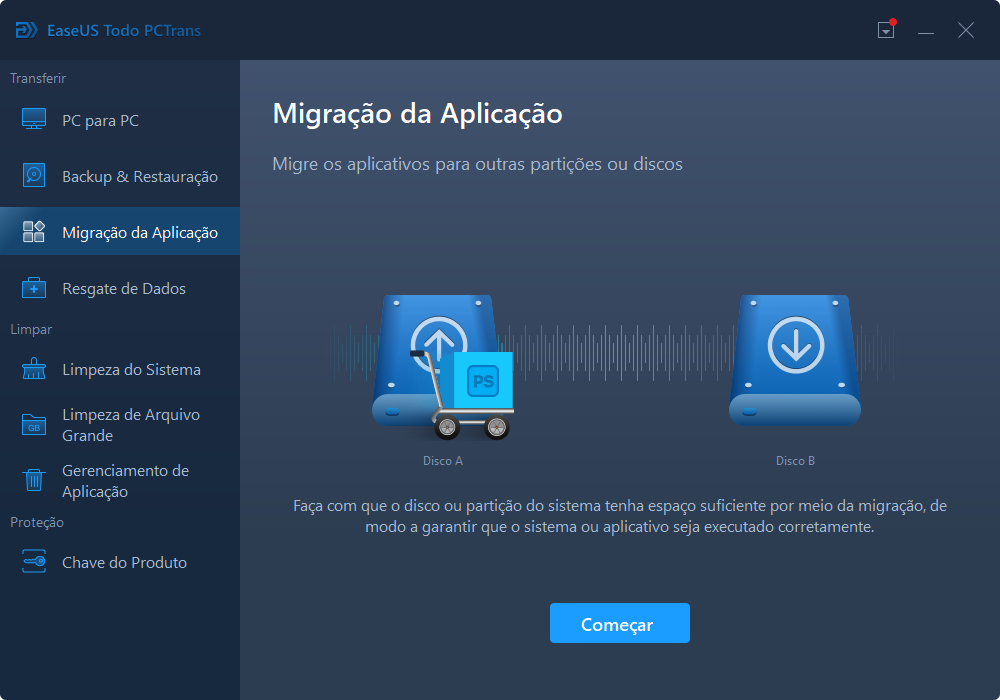
Passo 2. Escolha os jogos que deseja transferir
Na barra esquerda, você precisa escolher a unidade onde os jogos serão instalados. Em seguida, encontre os jogos que deseja transferir e marque a caixa. Já que você vai mover os jogos selecionados para o SSD, clique em "Pesquisar" para definir o SSD como o local de destino. Por fim, clique em "Transferir".
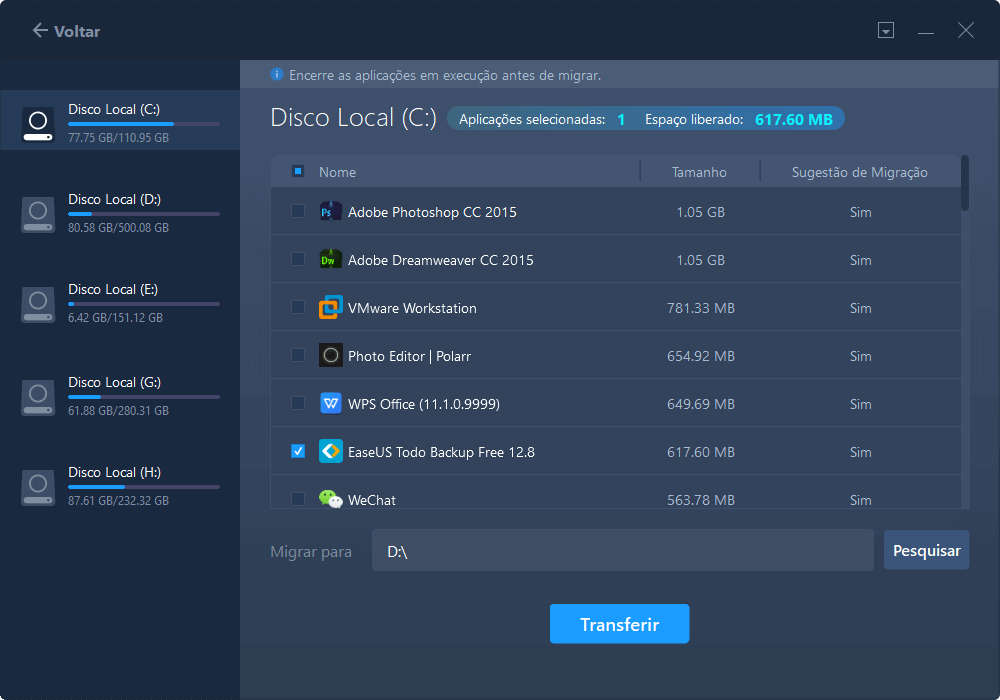
Passo 3. Inicie o processo de transferência
O EaseUS Todo PCTrans começará imediatamente a migrar os jogos de um disco rígido para o SSD. Aguarde a conclusão do processo.
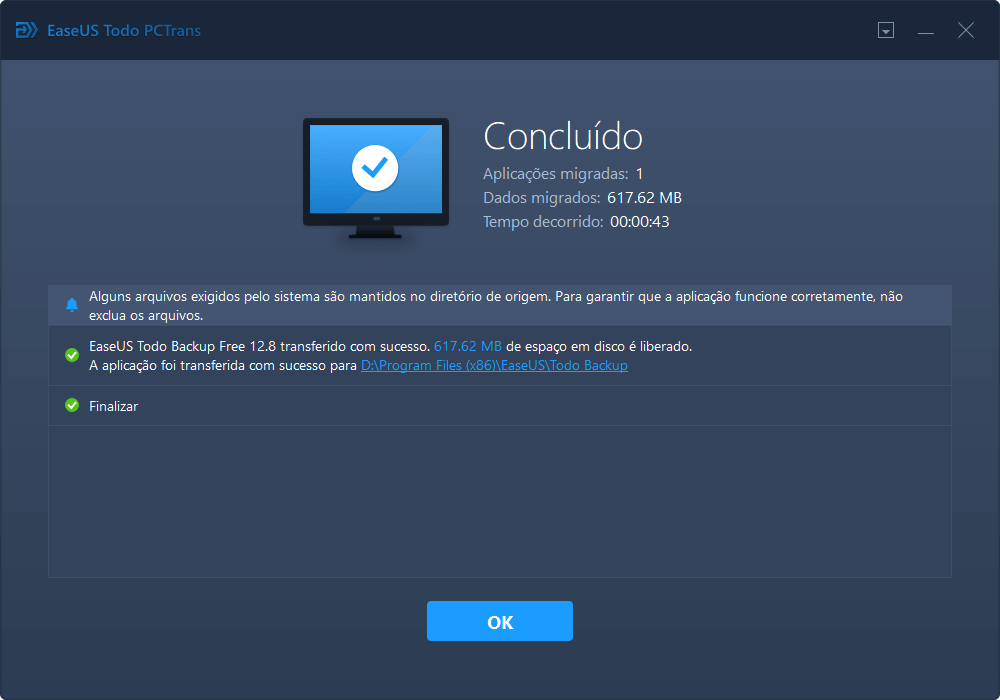
Atualizado por Jacinta
"Obrigada por ler meus artigos. Espero que meus artigos possam ajudá-lo a resolver seus problemas de forma fácil e eficaz."
Revisão do produto
-
O EaseUS Todo PCTrans é uma ferramenta simples para trocar arquivos entre duas máquinas diferentes. Com ela, você dispensa o uso de pendrives ou hospedagens em nuvem para transferir arquivos entre máquinas conectadas à rede.
![]() Leia mais
Leia mais
-
Por ser um programa simples e fácil de usar, o EaseUS Todo PCTrans é um excelente software de transferência de arquivos para qualquer usuário. Definitivamente, vale a pena utilizá-lo para manter seus programas intactos e ter certeza que todos os arquivos estão seguros.
![]() Leia mais
Leia mais
Artigos relacionados
-
Como mover arquivos do OneDrive para o Teams
![author icon]() Leonardo 2024/11/27
Leonardo 2024/11/27
-
Como alterar o local de download do Steam [Tutorial fácil]
![author icon]() Leonardo 2024/09/29
Leonardo 2024/09/29
-
Como mover aplicativos para um novo SSD no Windows 11/10? [Tutorial 2025]
![author icon]() Leonardo 2025/01/02
Leonardo 2025/01/02
-
[2 Soluções] Como Mover os Jogos da Blizzard para Uma Unidade Diferente
![author icon]() Rita 2025/07/08
Rita 2025/07/08
Sobre EaseUS Todo PCTrans
O EaseUS Todo PCTrans pode transferir configurações, aplicativos e dados entre PCs e HDs. O software de transferência e migração do seu PC pode atualizar os dispositivos sem reinstalar.
Revisão de produto
